Hulu Bölüm Atlıyor: İşte Nasıl Düzelttiğim
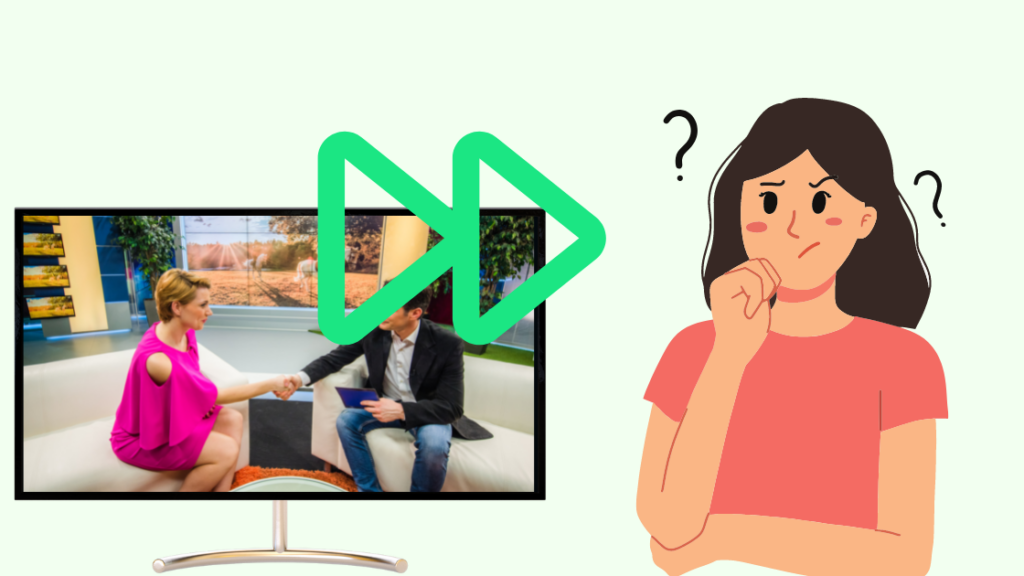
İçindekiler
Geçen hafta Hulu'da "Schitt's Creek "i izliyordum ve 1. bölümün birkaç dakikasında hikayenin karmakarışık olduğunu fark ettim.
Şaşırtıcı bir şekilde Hulu 3. bölüme atlamıştı ve ben tam ne olduğunu düşünürken 4. bölüm oynamaya başladı.
Sorun devam ediyordu ve bu noktada çileden çıkmıştım.
Roku TV'mde Hulu izledim ama sorunun neden kaynaklandığından emin değildim.
Uzaktan kumanda düğmelerine bilmeden basıp basmadığımı ya da dengesiz bir internet bağlantım olup olmadığını kontrol ettim. Bunların hiçbiri söz konusu değildi.
İnternette bu sorunun daha önce görülmemiş bir şey olmadığını ve birçok Vizio ve Apple TV kullanıcısının da bu sorunla karşı karşıya olduğunu gördüm.
Hulu'nun bölüm atlamasını düzeltmek için otomatik oynatma özelliğini devre dışı bırakın. Ayrıca, geçici aksaklıklardan kurtulmak için uygulama önbellek verilerini temizleyin ve tüm izleme geçmişini silin.
Otomatik Oynatma Özelliğini Devre Dışı Bırakın
Genel kullanıcı görüntüleme deneyimini iyileştirmek için Hulu otomatik oynatma özelliğini otomatik olarak açmıştır.
Zaman zaman, oynatılmakta olan bölüm biter bitmez bir sonraki bölümü oynatmaya çalışan bu özellik, Hulu'yu oynatılan medyanın son bölümünün bir kısmını atlamaya zorluyor.
Hulu'nun bölümleri atlamasını önlemek için ayarlardan otomatik oynatma özelliğini kapatın.
Kaç kişinin hala bu sorundan şikayetçi olduğu göz önüne alındığında, Hulu'nun bu hatayı düzeltmediği açıktır.
Otomatik Oynat özelliğini devre dışı bırakmak bu hatayı düzeltmese de, Hulu'nun otomatik olarak bir sonraki bölüme atlamasını engelleyen geçici bir çözümdür.
Hulu Neden Bölüm Atlıyor?
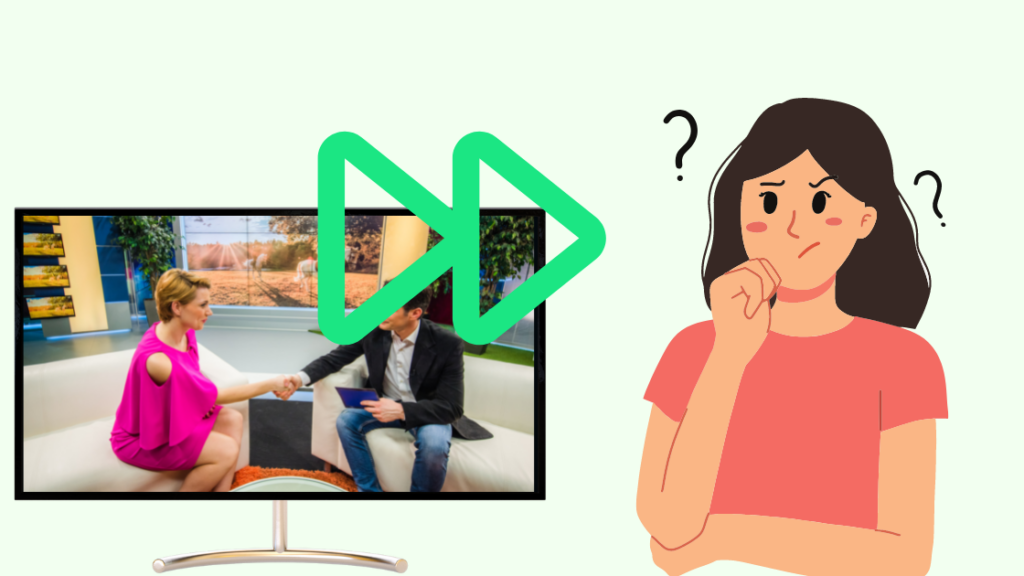
Hulu'ya göre, aşağıdaki durumlarda bölümler atlanabilir:
- Hulu uygulamasının modası geçmiş:
Eski uygulamalar genellikle çeşitli aksaklıklara ve güvenlik sorunlarına ev sahipliği yapar. Uygulamanın eski sürümünün Hulu atlama sorununa neden olmadığından emin olmak için uygulamayı güncelleyin.
- İnternet bağlantınız dengesiz:
Bu sorunu gidermek için yönlendiricinizi yeniden başlatın. Bu, kararsız bir internet bağlantısına neden olan tüm aksaklıklardan kurtulmanızı sağlayacaktır.
- Kaydedilen önbellek nedeniyle geçici aksaklık:
Uygulamanın başlatıldığında hızlı bir şekilde yüklenmesini sağlamak için önbellek ve veriler cihazda depolanır.
Bazen depolanan bilgiler Hulu ile etkileşime girer. Sorunu gidermek için depolanan önbelleği silin
Ayrıca bakınız: iPhone'unuzu Etkinleştirmek İçin Güncelleme Gerekiyor: Nasıl Düzeltilir- Birisi bölümü çoktan izlemiş:
Çoğu durumda bu, platformu bir bölümü atlamaya zorlar. Bunun için Hulu'da ayrı bir alt hesap açarak diziyi kendi hızınızda ayrı ayrı izleyin
VPN'i Kapatın
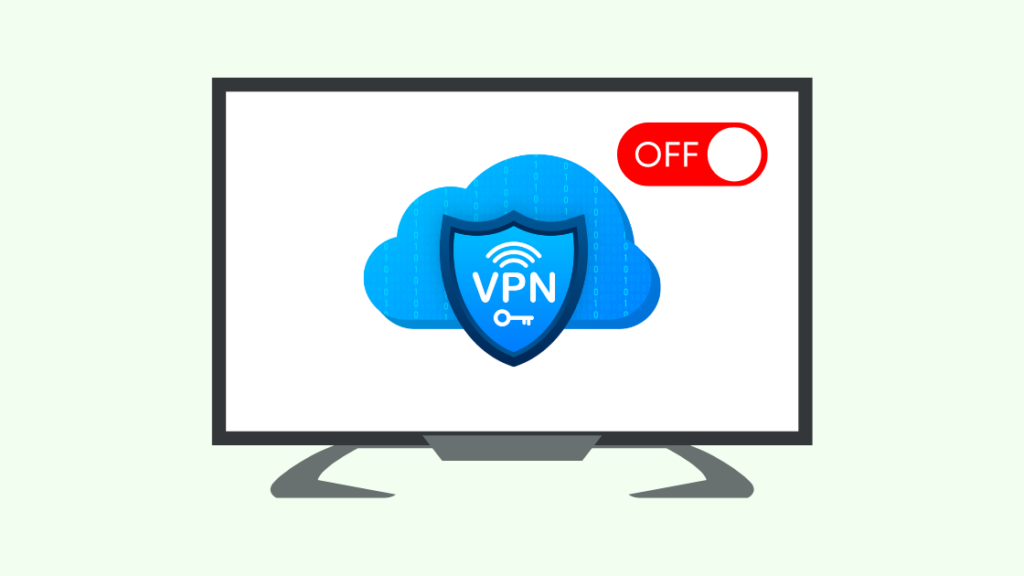
Hulu şu anda yalnızca Amerika Birleşik Devletleri'nde kullanılabildiğinden, birçok kişi hizmeti kullanabilmek için konumlarını ABD olarak değiştirmek üzere bir VPN kullanıyor.
VPN'ler konumunuzu bir yerden başka bir yere sıçratarak çalışır ve bu da ağda kesintiye neden olabilir.
VPN kullanmak, sadece uygulama ile uyumlu olmaması nedeniyle herhangi bir uygulamada bir dizi soruna neden olabilir.
Bu durumda, uygulamanızın talimat olmadan ara belleğe alındığını, çöktüğünü veya bölümleri atladığını görebilirsiniz.
Uygulamayı VPN olmadan kullanmayı deneyin. Bu büyük olasılıkla sorunu çözecektir.
Tarayıcınızda Hulu kullanıyorsanız, Zenmate gibi VPN ile ilgili uzantıların devre dışı bırakıldığından emin olun.
Ayrıca bakınız: Ubee Modem Wi-Fi Çalışmıyor: Saniyeler İçinde Sorun Gidermeİzleme Geçmişini ve Önbelleği Silme
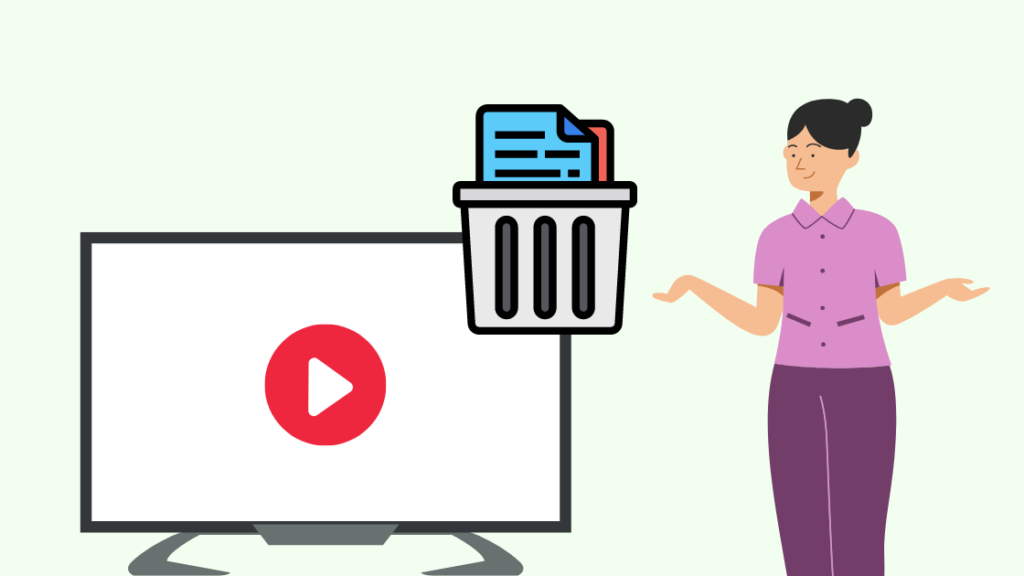
Çoğu uygulama kullanımdayken cihazda ayarların ve belleğin depolandığı bir miktar alan kullanır.
Hulu gibi akış uygulamaları söz konusu olduğunda, bellek arama ve izleme geçmişinden oluşur.
Ayrıca cihaz tarafından oluşturulan çeşitli dosyalar ve geçici dosyalar gibi ek veriler de vardır. Bu dosyalar uygulamanın önbelleğini oluşturur.
Cihaz üzerinde çalışırken, cihazın hafızasında yer kaplayan uygulamadan gelen veriler uygulamanın arızalanmasına neden olabilir.
Böyle bir durumda, bu tür sorunları önlemek için her zaman uygulamanın önbelleğinin düzenli olarak temizlenmesi tavsiye edilir.
Akıllı TV'den Hulu Uygulaması Önbelleğini Temizleme
TV'nizdeki Hulu uygulaması önbelleğini temizlemek için aşağıdaki adımları izleyin:
- Ayarlara git
- Uygulamaları Seçin
- Hulu'yu seçin
- Uygulama Önbelleğini ve Belleğini Temizle düğmesine dokunun
Android'de Hulu Uygulama Önbelleğini Temizleme
Android cihazınızdaki Hulu uygulama önbelleğini temizlemek için aşağıdaki adımları izleyin:
- Ayarlara git
- Uygulamalar sayfasına kaydırın
- Hulu'yu seçin
- Depolamaya Git
- Uygulama Önbelleğini ve Belleğini Temizle düğmesine dokunun
iOS'ta Hulu Uygulaması Önbelleğini Temizleme
iOS cihazlarda uygulama önbelleğini temizleme işlemi biraz farklıdır.
iOS cihazlarda, uygulamayı boşaltmanız gerekir; bu da uygulamayı silmeniz ve yeniden yüklemeniz gerektiği anlamına gelir.
Uygulamayı kaldırmak için ana ekrandaki Hulu uygulama simgesine uzun basın ve beliren 'x' düğmesine tıklayın.
Uygulama silindikten sonra, uygulama mağazasından yeniden yükleyebilirsiniz.
Bir Tarayıcıda Medya Yayını Yapıyorsanız Tüm Uzantıları Devre Dışı Bırakın
Web tarayıcısı uzantılarının durumu VPN ile aynıdır.
Hulu'yu tarayıcıda izliyorsanız, antivirüs veya reklam engelleyici gibi uzantıların uygulamayla uyumlu olmayabileceğini veya tarayıcı etkinliklerini uygulamanın çalışmasını bozacak şekilde etkileyebileceğini unutmayın.
Tarayıcı uzantılarını yüklerken, kullanıcılar bazen tarayıcıda açılan web sitelerinin işlevselliğini etkileyen uzantılara belirli izinler verirler.
Bu durumda, uygulamanızın talimat olmadan ara belleğe alındığını, çöktüğünü veya bölümleri atladığını görebilirsiniz.
Aşağıdaki adımlarda tarayıcınızdaki uzantıları devre dışı bırakabilirsiniz:
- Web tarayıcınızı açın ve Ayarlar sekmesine gidin.
- Yan menüden Uzantılar sekmesini bulun ve Tarayıcı Uzantılarınıza gitmek için açın.
- Tüm uzantılarınızı tek tek devre dışı bırakın ve tarayıcıyı yenileyin.
- Sorunun çözülüp çözülmediğini görmek için Hulu uygulamasını açın.
Hala Sorun mu Yaşıyorsunuz?
Hulu'nun bölümleri atlaması karşılaştığım en can sıkıcı sorunlardan biriydi.
Bölümleri atlayarak, Hulu bana en az üç dizi için spoiler vermiş oldu ve bir sonraki bölümde ne olacağına dair gerilimden gerçekten keyif alıyorum.
Sorunun otomatik oynatma özelliğindeki bir aksaklıktan kaynaklandığını keşfettim. Bu özelliği kapatır kapatmaz sorun çözüldü.
Ancak yine de sorun yaşarsanız, Hulu Müşteri Hizmetlerini arayın ve onlardan arka uç hesap sıfırlama işlemi gerçekleştirmelerini isteyin.
Bu, aynı sorunla karşılaşan birkaç Hulu kullanıcısı için işe yaradı.
Ayrıca Okumaktan Keyif Alabilirsiniz
- Hulu'da Planınızı Nasıl Değiştirebilirsiniz: Araştırma Yaptık
- Kredi Kartı Olmadan Hulu'da Ücretsiz Deneme Sürümü Alın: Kolay Kılavuz
- Hulu Neden Roku TV'mde Çalışmıyor? İşte Hızlı Bir Çözüm
- Fubo vs Hulu: Hangi Yayın Hizmeti Daha İyi?
Sıkça Sorulan Sorular
Hulu neden her bölümün son beş dakikasını atlıyor?
Bu büyük olasılıkla otomatik oynatma özelliğinden kaynaklanmaktadır. Uygulama ayarlarından bu özelliği devre dışı bırakın.
Hulu neden bir sonraki bölüme geçmiyor?
Otomatik Oynatma seçeneği devre dışı bırakılmış olabilir veya internet kesilmiş olabilir.
Hulu'da önbelleği nasıl temizlerim?
Uygulama ayarlarına gidin ve depolama sekmesinin altındaki önbelleği temizle seçeneğini seçin.

